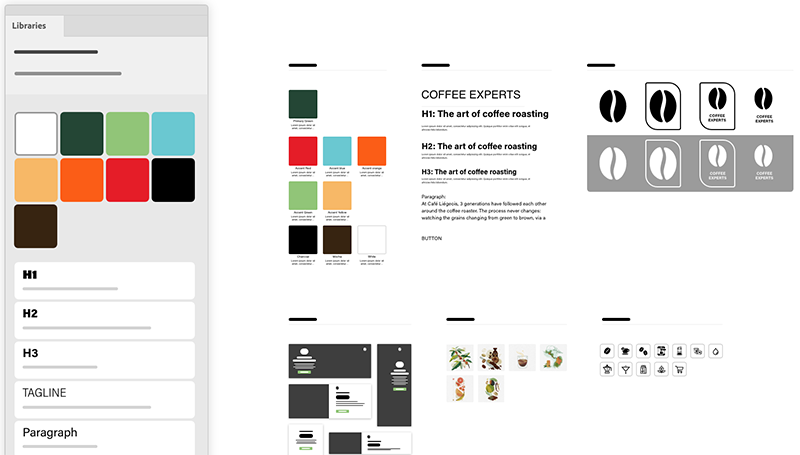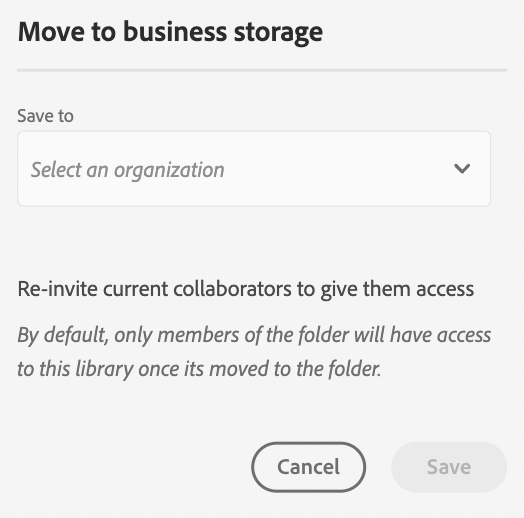Библиотеки предлагают две настройки разрешений: «Просмотр и использование» и «Редактирование». Чтобы авторы могли использовать содержимое библиотеки — перетаскивать графику, применять цвета, шрифты, стили символов и т. д., — у них должно быть как минимум разрешение «Просмотр». Это разрешение дает немного больше прав доступа, чем традиционное разрешение «Просмотр», поскольку пользователи также могут использовать библиотеку.
Пользователи с разрешением «Редактирование» могут использовать больше функций управления библиотекой — редактировать содержимое библиотеки (удалять, переименовывать, добавлять), создавать и изменять группы в библиотеке, делиться библиотекой с другими пользователями и даже удалять всю библиотеку.
Для руководства по корпоративному стилю небольшое количество членов рабочей группы вашего бренда должно быть настроено как редакторы, а всем остальным сотрудникам библиотеки можно предоставить только разрешение «Просмотр».